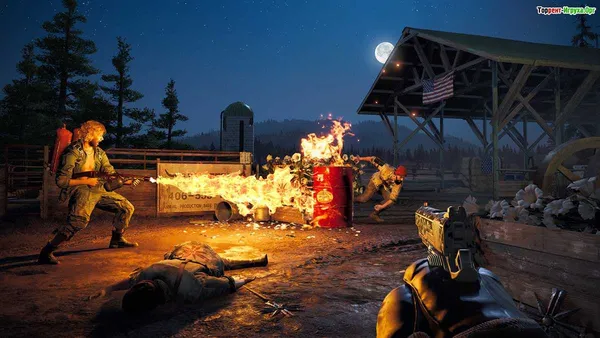Dual Core — это программное решение, которое оптимизирует ваш процессор и позволяет играть в новейшие игры. Его можно загрузить отсюда. Выполните следующие шаги для установки.
Исправлено: FIFA 17 не запускается
Мы находимся в середине сезона, и большинство игроков уже создали свои команды Ultimate Teams. Однако FIFA 17 вышла несколько месяцев назад, и некоторые игроки до сих пор испытывают проблемы с игрой.
Одной из самых распространенных проблем FIFA 17, как и почти всех игр серии, являются проблемы с запуском игры. Это, пожалуй, самая серьезная проблема, с которой вы можете столкнуться в FIFA, потому что если вы не можете запустить игру, вы не можете столкнуться ни с какой другой проблемой.
Поэтому мы бродили по Интернету в поисках ответов и нашли несколько решений, которые могли бы решить эту проблему. Поэтому, если вы даже не можете запустить FIFA 17, продолжайте читать эту статью.
Что делать, если FIFA 17 не запускается
Многие члены сообщества EA / FIFA считают, что запуск игры от имени администратора устраняет проблему с запуском. Поэтому это именно то, что вы должны попробовать в первую очередь. Кроме того, если вы не уверены, как это сделать, выполните следующие действия
- Щелкните правой кнопкой мыши ярлык FIFA17 на рабочем столе.
- [Выберите Свойства.
- [Перейдите на вкладку Совместимость и в разделе Уровень привилегий установите флажок Запускать эту программу от имени администратора.
- [Нажмите OK.
После установки игры в этот режим совместимости попробуйте запустить ее снова. Если проблема сохраняется, попробуйте другое решение.
Обновите ваши драйверы
Поскольку FIFA 17 — относительно новая игра, она требует установки на ПК новейших драйверов для вашего оборудования. Поэтому, если вы давно не обновляли драйверы своей видеокарты, самое время их проверить. Если вы не знаете, как обновить драйверы видеокарты, выполните следующие действия
- [Перейдите в Поиск, введите devicemng и откройте Диспетчер устройств.
- Найдите диск с видеокартой в списке установленного оборудования.
- Щелкните драйвер правой кнопкой мыши и выберите Обновить программное обеспечение драйвера… Выберите [Обновить программное обеспечение драйвера…].
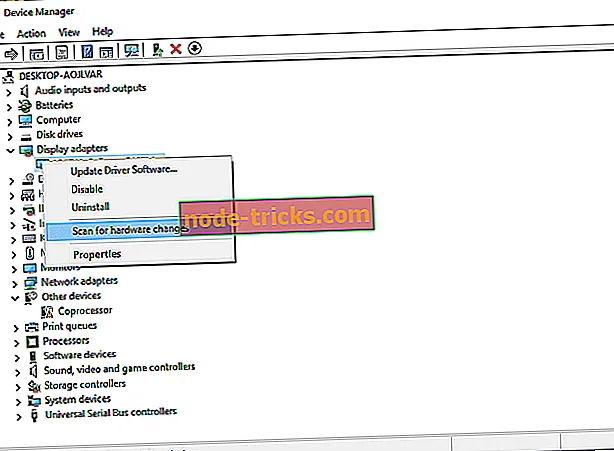
Возможно, в вашем компьютере есть и другое оборудование, которое нуждается в обновлении. Если да, см. нашу статью об обновлении драйверов в Windows 10 для получения дополнительной информации.
Многие люди путают понятия «назад» и «задом наперед», но причины этих проблем совершенно разные. FIFA 17 лагает, когда падает частота кадров, с которой изображение выводится на экран, и лагает, когда задержка при обращении к серверу или другому компьютеру слишком велика.
Шаги, чтобы исправить ошибку Fifa 17 в Windows 10:
- Запуск в режиме совместимости с Windows 7SP1
- Попробуйте использовать оконную функцию
- Обновите драйверы графического процессора
- Установите последнюю версию DirectX, VC + и NETFramework
- Восстановление поврежденных файлов с помощью клиента Origins
- Устанавливайте двухъядерные программные решения
- Переустановите игру
По словам разработчиков, Fifa 17 работает только на Windows 7 ServicePack1 или более поздних версиях с 64-битной архитектурой. Поэтому убедитесь, что необходимая система установлена.
Если вы запускаете игру на Windows 10, вы также можете изменить режим совместимости на Windows 7SP1. Для этого выполните следующие действия
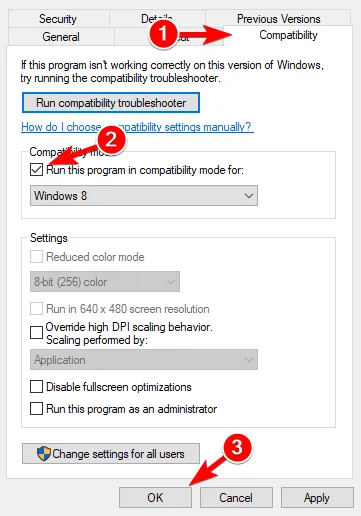
- Откройте папку установки Fifa17.
- Найдите файл Fifa17.exe и щелкните правой кнопкой мыши Свойства.
- [На вкладке Совместимость включите опцию Запустить это программное обеспечение в режиме совместимости.
- Выберите Windows 7SP1.
- Установите флажок Запустить эту программу от имени администратора.
- Сохраните и попробуйте запустить игру.
-Читать дальше: Как устранить распространенные проблемы FIFA 17 на ПК с Windows
Решение 2 – Попробуйте оконный режим
На старых конфигурациях ПК игра Fifa 17 может аварийно завершаться из-за ошибки разрешения в полноэкранном режиме. Если оконный режим вас не беспокоит, установите его.
Первый шаг — это комбинация ALT + ENTER. Это должно перевести вашу игру из полноэкранного режима в оконный. Однако в некоторых случаях это не сработает.
Вы можете заставить игру работать в оконном режиме, выполнив следующие действия:
- Перейдите к ярлыку Fifa 17 на рабочем столе.
- Щелкните Fifa17.exe правой кнопкой мыши и выберите пункт Свойства.
- Выберите вкладку Ярлык.
- В Target вы увидите пункт назначения Fifa17.exe.
- После кавычек нажмите пробел и введите -window.
- Сохраните настройки и запустите игру.
-Читать дальше: FIFA 17 не запускается PATTERN GUIDE
Решение 3 – Обновление драйверов графического процессора
Все современные игры в значительной степени зависят от драйверов графического процессора. То же самое можно сказать и о Fifa 17. Не имеет значения, насколько мощной является ваша видеокарта, если драйверы не обновлены.
Поэтому обязательно проверьте свои драйверы и обновите их соответствующим образом. Если вы используете старый графический процессор с устаревшими драйверами, проверьте, есть ли Fifa 17 в списке игр, в которые можно играть.
Для работы игры ваша карта также должна поддерживать DirectX 11.
- Загрузите драйверы AMD/ATI здесь.
- Загрузите драйверы Intel здесь.
- Получите драйверы nVidia здесь.
Чтобы избежать повреждения компьютера из-за установки неправильных версий драйверов, мы рекомендуем использовать инструмент обновления драйверов Tweakbit, который делает это автоматически.
Отказ от ответственности: Некоторые функции этого инструмента не являются бесплатными.
Одной из самых распространенных проблем являются сбои в игре. В некоторых случаях игра аварийно завершается во время игры в автономном/онлайн режиме. В других случаях Fifa 17 даже не будет выпущена.
FIFA 17 не запускается
Многие проблемы с запуском игры связаны с неправильной установкой. Проверьте, не было ли ошибок при установке, попробуйте удалить игру и запустить программу установки снова, предварительно отключив антивирус — часто файлы, необходимые для запуска игры, случайно удаляются. Также важно помнить, что путь к папке с установленной игрой не должен быть написан кириллицей — используйте только латинские буквы и цифры для имен каталогов.
Также нелишним будет проверить, достаточно ли места на жестком диске для установки. Вы можете попробовать запустить игру от имени администратора в режиме совместимости с разными версиями Windows.
FIFA 17 тормозит. Низкий FPS. Лаги. Фризы. Зависает
Во-первых — установите новые драйвера для вашей видеокарты, это может значительно повысить FPS в игре. Также проверьте загрузку компьютера в диспетчере задач (открывается нажатием CTRL+SHIFT+ESCAPE). Если вы видите, что какой-то процесс потребляет много ресурсов до запуска игры, убейте его или просто завершите этот процесс из диспетчера задач.
次に、ゲームのグラフィック設定に進みます。最初にすることは、アンチアリアーシングをオフにし、後処理の責任を負う設定を減らすことです。 Многие из них потребляют много ресурсов, и их отключение значительно повысит производительность без ущерба для качества изображения.
FIFA 17 вылетает на рабочий стол
Если FIFA 17 часто сбоит в рабочем слоте, попробуйте снизить качество графики в качестве первого шага к решению проблемы. Возможно, ваш компьютер работает неправильно, и игра запускается некорректно. Также стоит проверить наличие обновлений — большинство современных игр автоматически устанавливают новые исправления. Проверьте, отключена ли эта опция в настройках.
В большинстве случаев проблемы с черным экраном вызваны проблемами с графическим процессором. Убедитесь, что видеокарта соответствует минимальным требованиям, и установите последние версии драйверов. Черные экраны могут быть вызваны низкой производительностью процессора.
Если аппаратных проблем нет и минимальные требования соблюдены, попробуйте перейти в другое окно (ALT + TAB), а затем вернуться в окно игры.
Однако проблемы с оптимизацией, похоже, оказывают значительное влияние на ПК-геймеров. Игра имеет те же проблемы, что и предыдущие версии. Особое внимание уделяется старым конфигурациям ПК.
FIFA 17 не скачивается. Долгое скачивание. Решение
Скорость интернет-соединения не является единственным фактором, определяющим скорость загрузки. Если сервер загрузки работает со скоростью, например, 5 МБ в секунду, 100 МБ не помогут.
Если FIFA 17 вообще не загружается, это может быть вызвано рядом причин, таких как неправильные настройки маршрутизатора, проблемы на стороне провайдера, кошка перегрызла кабель или сервер отключился в конце концов. Служба приема.
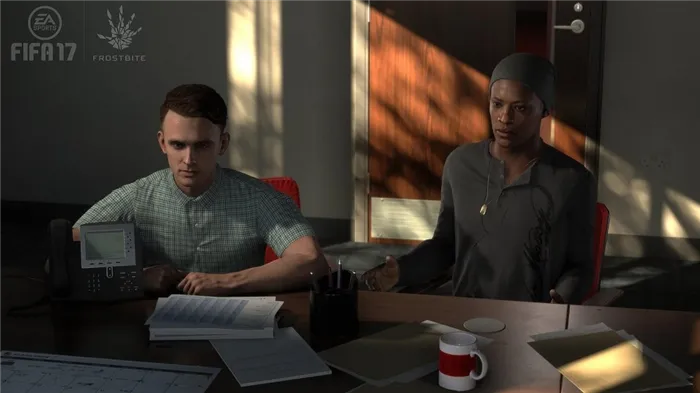
FIFA 17 не устанавливается. Прекращена установка. Решение
Прежде чем начать установку FIFA 17, проверьте еще раз занимаемое ею место на диске. Если проблем с дисковым пространством не обнаружено, следует выполнить диагностический тест диска. Может быть, он уже накопил много «мертвых» секторов и сильно неисправен?
В Windows есть стандартные инструменты для проверки состояния HDD и SSD, но лучше всего использовать специализированную программу.
Однако не следует исключать возможность того, что сбой соединения может привести к сбою загрузки. Это может произойти. Кроме того, при установке FIFA 17 с диска стоит проверить, нет ли на нем царапин или посторонних предметов.
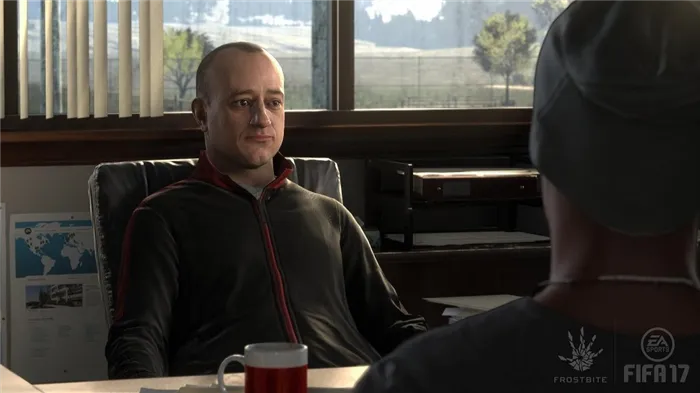
FIFA 17 не запускается. Ошибка при запуске. Решение
FIFA 17 была установлена, но просто отказывается работать. Что делать
Выдает ли FIFA 17 ошибку после сбоя? Если да, то что это за текст? Может быть, он не поддерживает вашу видеокарту или другое оборудование? Или у вас недостаточно оперативной памяти?
Помните, что в интересах разработчика интегрировать систему описания ошибок в игру при сбоях. Это необходимо для того, чтобы понять, почему работа не выполняется во время тестирования.
Обязательно запишите текст ошибки. Если вы не владеете иностранным языком, посетите официальный форум разработчиков FIFA 17. Мы также рекомендуем ознакомиться с большим игровым сообществом и, конечно же, с FAQ.
Если FIFA 17 не запускается, мы рекомендуем отключить антивирус или установить игру в исключения антивируса и проверить снова, если сборка не соответствует требованиям. Узнайте, можно ли модернизировать ваш компьютер, купив более мощное оборудование.

Последний вариант, если игра не реагирует на запросы или часто выходит из строя, — переустановить ее. После завершения процесса удаления всегда используйте продвинутый очиститель реестра, такой как CCleaner.
Решение 4. Установите пакет обновления для Windows 7
Что касается совместимости, то, как видно из приведенных выше системных требований, FIFA 17 не совместима с оригинальной версией Windows 7, поскольку требует установки на компьютер Service Pack 1.
Именно это является основной причиной проблем с запуском у игроков, использующих Windows 7.
Поэтому, если вы не можете запустить FIFA 17, используя оригинальную версию Windows 7, обязательно обновите Service Pack 1. Ссылки на загрузку и другие инструкции и информацию можно найти на веб-сайте Microsoft.
В Windows 8 и Windows 10 можно запустить совместимость, если другие решения не работают.
Решение 5 — Ремонт пакетов VC ++
Вариант VisualC ++ от Microsoft необходим для правильного функционирования игры. Пакет VC+ может быть поврежден и может потребоваться его ремонт. Для этого выполните следующие действия.
- В строке поиска Windows введите Панель управления и нажмите Enter.
- В Панели управления в разделе Программы нажмите Удалить программы.
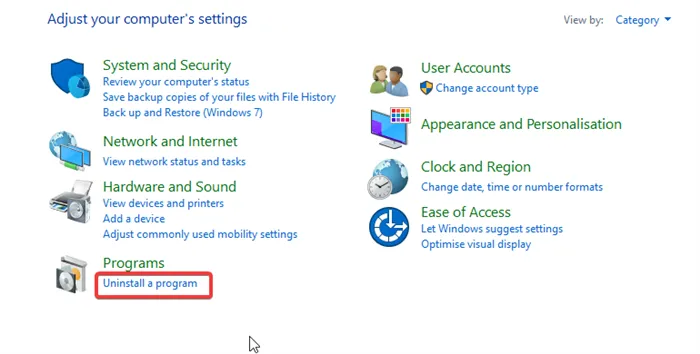
Как видите, это основная причина, по которой FIFA 17 не запускается, в основном из-за проблем с совместимостью с системой. Поэтому следуйте некоторым из этих решений, и мы уверены, что вы сможете запустить игру снова (или впервые).
Если вас интересуют новые версии игры и ее проблемы, рекомендуем вам взглянуть на эти отличные руководства.
- FIFA 18 erum.
- Как исправить ошибки FIFA 19 на компьютерах под управлением Windows
- Что делать, если контроллер FIFA не работает на моем компьютере?
Если у вас есть дополнительные вопросы, предложения или вы знаете другое решение, о котором мы не рассказали, пожалуйста, сообщите нам об этом в разделе комментариев ниже.
Примечание автора: эта заметка была впервые опубликована в январе 2017 года и была полностью пересмотрена и полностью обновлена для свежести, точности и полноты.
Простое руководство по быстрому исправлению поврежденных миров Minecraft

Если вы не можете играть в мир Minecraft из-за проблем с повреждением, ниже приведены два возможных решения для скорейшего устранения этой проблемы.
С одной стороны, если вы устанавливаете с оригинала, игру необходимо скачать и установить с клиента. Обратите внимание, что в зависимости от скорости приема, процедура может занять некоторое время.
Проблема с запуском fifa 17 на windows 10

У меня возникли проблемы с запуском FIFA 17 на Windows 10. Вчера все было хорошо. Суть проблемы — начиная с оригинала (также попробуйте Manager и Compatibility Operations и Compatibility Operations), ключевая папка игры не возникает. Процедура появляется в Управлении задачами на несколько секунд, а затем исчезает. С другими играми проблем нет. Я пробежался по всему форуму и перепробовал все варианты (перезагрузка компьютера, восстановление оригинала, отключение оригинала игры и очистка стартовой системы, перенос конверта игры на рабочий стол) без успеха. Я хотел бы получить ответ на этот вопрос. Все драйверы компьютера «свежие», а антивирус на компьютере отключен.
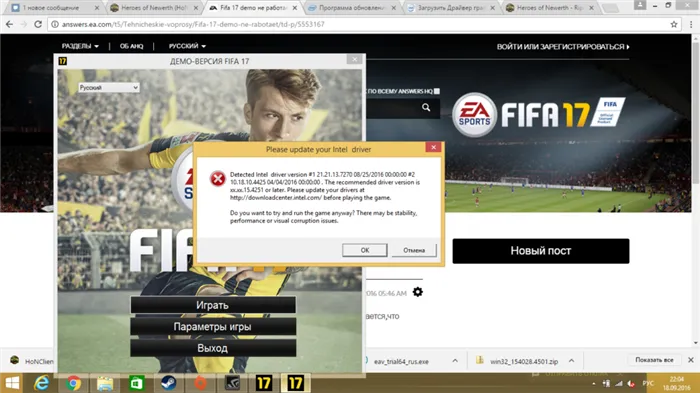
Re: Проблема с запуском fifa 17 на windows 10
Антивирус постоянно отключен, но запускается не чаще одного раза в месяц. Я сразу написал о чистом старте, я пытался несколько раз, безуспешно.
Сегодня я переустановил игру в другую папку из документа, перенесенного в автономном режиме на рабочий стол, но проблема осталась.
FIFA запустится, только если одновременно открыть два файла (FIFA 17.exe и fifaconfig.exe) из папки радикала игры, но при этом не появится оригинальное окно настроек, плохая графика и экран разрешения настраиваются автоматически. Если графику и разрешение экрана можно изменить без главного экрана, если игра может редактировать файлы в папке Radical, этот же файл не будет найден при идентификации.
Проверьте стабильность вашего интернет-соединения и скорость загрузки. Если ваш пинг слишком высок или пропускная способность очень низкая, могут возникнуть ошибки при обновлении.
FIFA 17 не устанавливается. Зависла установка
Сначала проверьте, достаточно ли места на жестком диске для установки. Помните, что в дополнение к указанному объему пространства, программе установки для нормальной работы необходимо 1-2 ГБ свободного места на системном диске. В целом, правило заключается в том, чтобы всегда иметь не менее 2 ГБ свободного места на системном диске для временных файлов. В противном случае игра и программа могут работать неправильно или вообще не запуститься.
Отсутствие интернета или его нестабильность также могут вызвать проблемы с установкой. Также при установке игр не забудьте остановить антивирус — иногда он мешает правильному копированию файлов или случайно считает их вирусами.
В FIFA 17 не работают сохранения
Аналогично предыдущему решению проверьте наличие свободного места на жестком диске. Оба они являются лотками, на которые устанавливаются игры и системный диск. Во многих случаях файлы хранения сохраняются в папке документов. Это отдельная папка документов от самой игры.
Элементы управления в игре могут не работать при одновременном подключении нескольких вводов. Δοκιμάστε να απενεργοποιήσετε το gamepad ή, αν για κάποιο λόγο έχετε συνδέσει δύο πληκτρολόγια ή ποντίκια, αφήστε μόνο ένα ζεύγος συσκευών. Αν το gamepad σας δεν λειτουργεί, θυμηθείτε ότι τα παιχνίδια υποστηρίζουν επίσημα μόνο χειριστήρια που ορίζονται ως джойстики Xbox. Αν το χειριστήριο δεν ορίζεται διαφορετικά, δοκιμάστε να χρησιμοποιήσετε λογισμικό που εξομοιώνει джойстики Xbox (όπως το x360ce).
Не работает звук в FIFA 17
Ελέγξτε αν ο ήχος λειτουργεί με τα άλλα προγράμματα. Στη συνέχεια, ελέγξτε αν ο ήχος είναι σίγαση στις ρυθμίσεις του ίδιου του παιχνιδιού και αν είναι επιλεγμένη η συσκευή αναπαραγωγής ήχου στην οποία είναι συνδεδεμένα τα ηχεία ή τα ακουστικά σας. στη συνέχεια, ανοίξτε το μίκτη ενώ το παιχνίδι βρίσκεται σε εξέλιξη και ελέγξτε ότι ο ήχος δεν έχει σιωπηθεί εκεί.
Εάν χρησιμοποιείτε εξωτερική κάρτα ήχου, ελέγξτε για νέα προγράμματα οδήγησης στον ιστότοπο του κατασκευαστή.